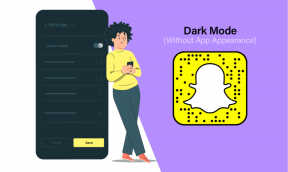मैन्युअल हस्तक्षेप के बिना Spotify पर किसी गाने को कैसे लूप करें
अनेक वस्तुओं का संग्रह / / August 02, 2023
क्या आप एक शौकीन संगीत प्रेमी हैं जिसे आपके पसंदीदा ट्रैक नहीं मिल पाते? क्या आप लूप पर उस एक गाने को सुनने के लिए Spotify पर लगातार रीप्ले बटन दबाते हुए पाते हैं? यदि यह आपके जैसा लगता है, तो आप सही जगह पर आए हैं! इस लेख में, हम आपको दिखाएंगे कि बिना किसी मैन्युअल हस्तक्षेप के Spotify पर किसी गाने को आसानी से कैसे लूप किया जाए।
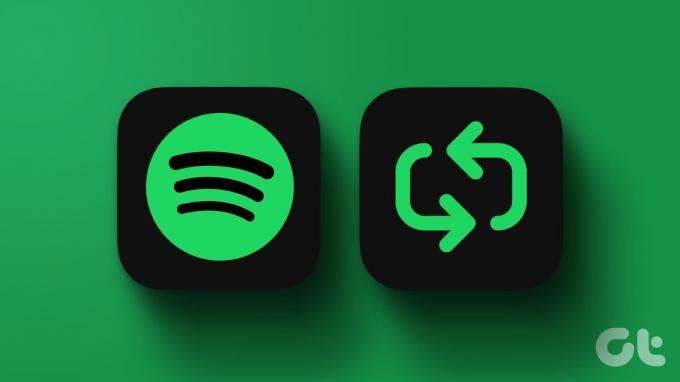
चरणों में जाने से पहले, यह ध्यान रखना आवश्यक है कि रिपीट सुविधा Spotify प्रीमियम और मुफ्त ग्राहकों दोनों के लिए उपलब्ध है। हालाँकि, मुफ़्त खाते वाले उपयोगकर्ताओं को प्लेबैक के बीच विज्ञापन देखना जारी रहेगा, खासकर यदि आप गाने के बजाय पूरी प्लेलिस्ट को लूप कर रहे हैं। चलो शुरू करें।
Spotify पर रिपीट बटन क्या करता है?
Spotify पर रिपीट बटन आपको संगीत प्लेबैक को नियंत्रित करने की अनुमति देता है। जब आप रिपीट बटन को एक बार टैप करते हैं, तो पूरी प्लेलिस्ट या एल्बम दोहराता है। इसका मतलब यह है कि एक बार जब प्लेलिस्ट या एल्बम का आखिरी गाना बजना खत्म हो जाएगा, तो Spotify स्वचालित रूप से पहले गाने पर वापस आ जाएगा और उसे फिर से बजाना शुरू कर देगा। यह संपूर्ण प्लेलिस्ट या एल्बम का एक सतत लूप बनाएगा।

हालाँकि, जब आप रिपीट आइकन पर दो बार क्लिक या टैप करते हैं, तो आपको रिपीट सक्षम करें आइकन के ठीक अंदर 1 इंगित करने वाला एक टिकर दिखाई देगा। इस मोड में, आप जो वर्तमान गाना सुन रहे हैं वह लगातार दोहराया जाएगा। एक बार जब गाना समाप्त हो जाता है, तो प्लेलिस्ट या एल्बम में अगले ट्रैक पर जाने के बजाय, Spotify तुरंत उसी गाने को शुरुआत से फिर से चलाएगा।
संक्षेप में, रिपीट मोड संपूर्ण प्लेलिस्ट या एल्बम को दोहराता है। जबकि रिपीट 1 विशेष रूप से वर्तमान गीत को बार-बार दोहराता है। इस समझ के साथ, आइए चरणों से शुरू करें।
यह भी पढ़ें: Spotify कैनवास को कैसे चालू या बंद करें
पीसी पर Spotify ऐप में किसी गाने को रिपीट पर कैसे रखें
Spotify डेस्कटॉप या वेब ऐप में किसी गाने को रिपीट पर रखना आसान है, खासकर जब आप रिपीट और रिपीट 1 के बीच का अंतर जानते हों। आइए चरणों से शुरू करें।
तुरता सलाह: आप डेस्कटॉप प्लेयर पर रिपीट सक्षम करने के लिए कीबोर्ड शॉर्टकट का उपयोग कर सकते हैं: 'Ctrl + R' (विंडोज़ पर) या 'कमांड + R' (macOS पर)।
स्टेप 1: अपने विंडोज या मैक कंप्यूटर पर Spotify ऐप खोलें और उस ट्रैक पर नेविगेट करें जिसे आप रिपीट मोड में चलाना चाहते हैं।
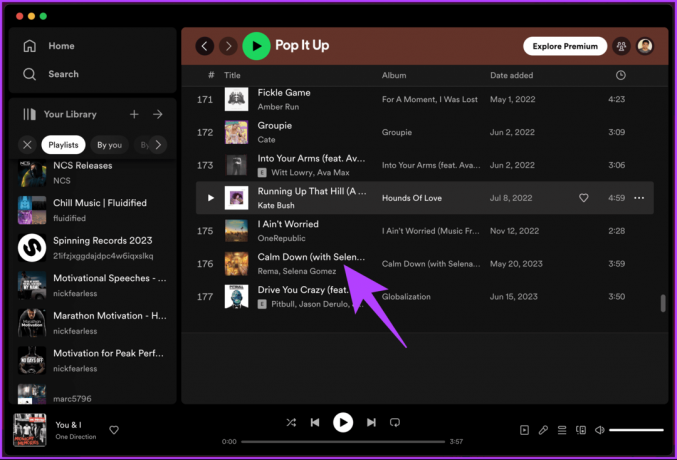
चरण दो: एक बार जब ट्रैक चलना शुरू हो जाए, तो एल्बम या प्लेलिस्ट को दोहराने के लिए एक बार इनेबल रिपीट आइकन पर क्लिक करें।
टिप्पणी: जब रिपीट मोड सक्षम होता है, तो आइकन हरा हो जाता है।

चरण 3: जो संगीत आप सुन रहे हैं उसे दोहराने के लिए, (हरा) रिपीट सक्षम करें आइकन को फिर से टैप करें।
जब आप ऐसा करते हैं, तो आपको रिपीट आइकन के अंदर एक छोटा सा 1 दिखाई देगा (वह जिसमें दो तीर एक वृत्त बनाते हैं)। इसका मतलब है कि गाना अब दोबारा बजेगा।
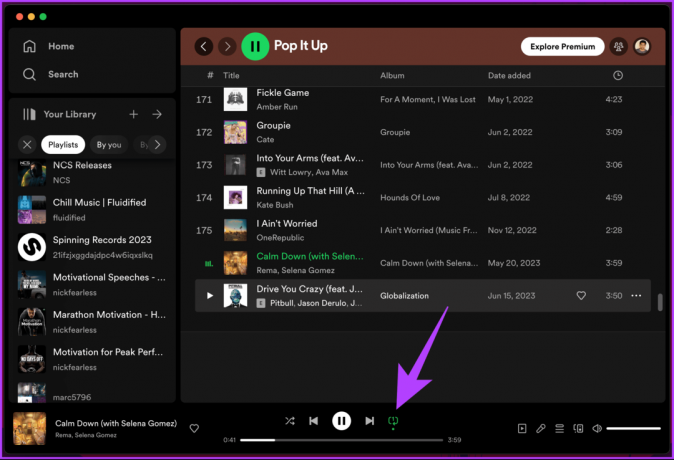
यह इसके बारे में। आपने Spotify डेस्कटॉप या वेब ऐप में रिपीट मोड सक्षम किया है। यदि आप लूप मोड को बंद करना चाहते हैं, तो डिफ़ॉल्ट पर वापस जाने के लिए फिर से इनेबल रिपीट आइकन पर क्लिक करें।
इसके अलावा, Spotify आपको बार-बार पॉडकास्ट डालने की अनुमति नहीं देता है। फिर भी, अपनी कतार में पॉडकास्ट जोड़ने से यह समाप्त होने के बाद पृष्ठभूमि में फिर से चलेगा।
यह भी पढ़ें: Spotify प्लेलिस्ट को कैसे कॉपी करें
Spotify मोबाइल ऐप पर किसी गाने को कैसे लूप करें
जबकि हम प्रदर्शन के लिए एंड्रॉइड डिवाइस का उपयोग कर रहे हैं, iPhone पर Spotify के लिए भी चरण समान हैं।
स्टेप 1: अपने Android या iOS डिवाइस पर Spotify ऐप लॉन्च करें। उस ट्रैक पर नेविगेट करें जिसे आप दोबारा बजाना चाहते हैं।

चरण दो: एल्बम कला और अन्य नियंत्रणों का विस्तार करने के लिए नाउ प्लेइंग बार पर टैप करें।
चरण 3: अब, इनेबल रिपीट आइकन (एक आयताकार आकार का तीर) पर टैप करें।
टिप्पणी: जब रिपीट मोड सक्षम होता है, तो आइकन हरा हो जाता है।

चरण 4: जो गाना आप सुन रहे हैं उसे दोहराने के लिए (हरा) रिपीट सक्षम करें आइकन पर दोबारा टैप करें।
आपको रिपीट आइकन के अंदर एक छोटा सा 1 दिखाई देगा, जो दर्शाता है कि बजने वाला गाना दोहराने के लिए सेट है।
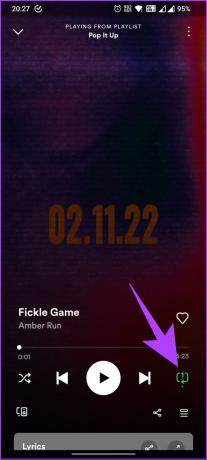
तुम वहाँ जाओ। आपका पसंदीदा ट्रैक अब Spotify पर रिपीट मोड में है। यदि आपने Spotify पर गाना दोबारा चलाना समाप्त कर लिया है, तो लूप प्लेबैक बंद करने के लिए दोबारा सक्षम करें आइकन पर फिर से टैप करें।
इसके अतिरिक्त, आप Spotify के साथ पॉडकास्ट को दोबारा नहीं डाल सकते। हालाँकि, आप पॉडकास्ट को अपनी कतार में जोड़ सकते हैं, ताकि पूरा होने पर यह फिर से चलेगा। यदि आपके कोई प्रश्न हैं, तो नीचे अक्सर पूछे जाने वाले प्रश्न अनुभाग देखें।
Spotify पर म्यूजिक ट्रैक को लूप करने पर अक्सर पूछे जाने वाले प्रश्न
संगीत ऐप्स में शफ़ल और रिपीट दो अलग-अलग विशेषताएं हैं जो सुनने के अनुभव को बेहतर बनाती हैं। शफ़ल मोड का उपयोग करते समय, ऐप आपकी प्लेलिस्ट या लाइब्रेरी से बेतरतीब ढंग से गाने का चयन करता है, हर बार एक नया ट्रैक शुरू होने पर एक आश्चर्य कारक प्रदान करता है।
दूसरी ओर, रिपीट फीचर उन उपयोगकर्ताओं के लिए डिज़ाइन किया गया है जो एक ही गाने या प्लेलिस्ट को बार-बार बजाना चाहते हैं। उपलब्ध अलग-अलग दोहराव विकल्पों के साथ, उपयोगकर्ता एक ही गीत या प्लेलिस्ट/एल्बम को अंतहीन रूप से दोहरा सकते हैं, एक लूप बना सकते हैं जब तक कि वे मैन्युअल रूप से दोहराव मोड को बंद नहीं कर देते।
हां, Spotify पर किसी गाने को बार-बार बजाना गाने की कुल प्ले संख्या में गिना जाता है। जब आप किसी गाने को बार-बार सुनते हैं, तो प्रत्येक प्ले को गाने के प्ले इतिहास में एक अलग प्ले के रूप में गिना जाता है। यह मुफ़्त और प्रीमियम दोनों Spotify उपयोगकर्ताओं पर लागू होता है।
जब आप किसी गाने पर रिपीट मोड सक्षम करते हैं, तो यह उसी गाने को रिपीट पर बजाएगा जब तक कि आप रिपीट सुविधा को मैन्युअल रूप से बंद नहीं कर देते या कोई अलग गाना बजाना शुरू नहीं कर देते।
जोन में रहो
अब जब आप जानते हैं कि Spotify पर किसी गाने को कैसे लूप किया जाता है, तो आप विश्राम के लिए पृष्ठभूमि संगीत के रूप में एक विशेष गाने का उपयोग करते हैं, अध्ययन, या कसरत, और संगीत का निर्बाध प्रवाह बिना किसी नाटक को जारी रखने की आवश्यकता के बटन। आप भी कर सकते हैं Spotify पर कलाकारों को कैसे ब्लॉक या अनब्लॉक करें.
अंतिम बार 31 जुलाई, 2023 को अपडेट किया गया
उपरोक्त लेख में संबद्ध लिंक हो सकते हैं जो गाइडिंग टेक का समर्थन करने में सहायता करते हैं। हालाँकि, यह हमारी संपादकीय अखंडता को प्रभावित नहीं करता है। सामग्री निष्पक्ष और प्रामाणिक रहती है।